Jak sledovat televizi prostřednictvím vašeho konzoly Xbox One, dokonce i bez kabelu

Společnost Microsoft od počátku zhoršila funkce televizoru Xbox One, ale Xbox One stále nabízí užitečnou integraci do televize. Je dokonce vylepšeno: již nepotřebujete předplatit kabel nebo satelitní televizi. Můžete sledovat televizi zdarma pomocí antény.
Pokud máte zařízení Xbox One, měli byste vážně zvážit nastavení integrace televizoru.
Co potřebujete
SOUVISEJÍCÍ: Jak získat HD TV kanály zdarma (bez placení za kabel)
Můžete sledovat tradiční televizní stanici vaše zařízení Xbox One jedním ze dvou způsobů:
- Kabelové nebo satelitní předplatné : Pokud máte kabelovou nebo satelitní TV službu, můžete svůj Xbox One připojit ke své kabelové skříni. Všechno jste zavěsili, aby zařízení Xbox One dokázalo ovládat kabelovou skříň vysílání infračervených signálů a sledovat televizi přímo na vašem zařízení Xbox One.
- S anténou : Pokud nezaplatíte za televizní vysílání, nyní můžete pomocí antény sledovat volný televizor OTA na vaší konzoli Xbox One. Potřebujete jen adaptér. Jediný oficiálně podporovaný adaptér pro toto v USA a Kanadě je Hauppauge Digital TV Tuner pro Xbox One. Dodává se se základní anténou, ale možná budete potřebovat lepší anténu, abyste získali silnější signál, v závislosti na tom, jak daleko jste z místních vysílacích věží (více informací naleznete v této příručce). V jiných zemích společnost Microsoft vytváří vlastní "tuner pro digitální TV Xbox One". Neptte se, proč společnost Microsoft nevytváří vlastní tuner pro USA a Kanadu.
Samozřejmě, existují i jiné způsoby, jak sledovat videa ve vašem konzole Xbox One. Můžete používat aplikace ze služeb jako Netflix, Hulu, Amazon a HBO. K dispozici je také vysílací televize, která vám přes Internet přenáší televizní kanály. Tyto aplikace již nevyžadují předplatné služby Xbox Live Gold, stejně jako při vydání Xboxu One. Budete však muset zaplatit za předplatné pro každou službu, kterou chcete sledovat.
Jak nastavit integraci televize na Xbox One
Chcete-li vše nastavit, otevřete aplikaci OneGuide v zařízení Xbox One. Televizní funkce Xbox One se nacházejí zde a lze je z této aplikace přistupovat.
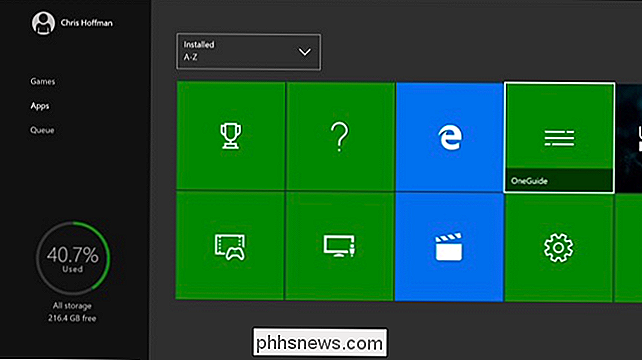
OneGuide vás může směrovat k aplikacím, jako jsou YouTube a Netflix, ale můžete stisknout tlačítko nabídky a zvolit "Nastavení živé televize", pokud nejste
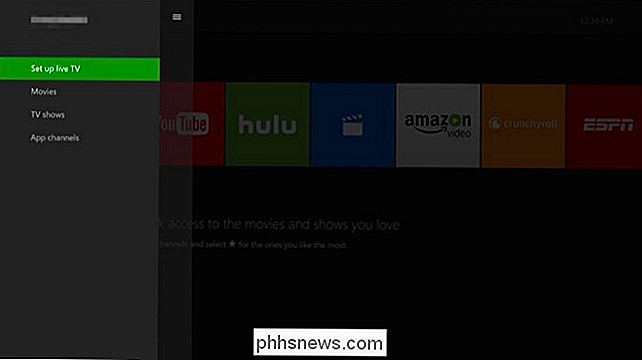
Budete vyzváni k nastavení kabelového nebo satelitního boxu nebo USB TV tuneru. Pokud máte kabelovou nebo satelitní skříňku, budete muset připojit kabel HDMI z kabelového nebo satelitního boxu do zadní části zařízení Xbox One namísto přímo do televizoru. Pokud máte tuner USB TV, budete muset připojit tuner USB k jednomu z portů USB na vašem konzole Xbox One - jeden ze dvou na přední straně jednoho na straně - a připojit anténu k tomuto rozhraní USB tuner.
Po dokončení nastavení vyberete možnost "Nastavení kabelového nebo satelitního boxu" nebo "Nastavení tuneru USB TV".
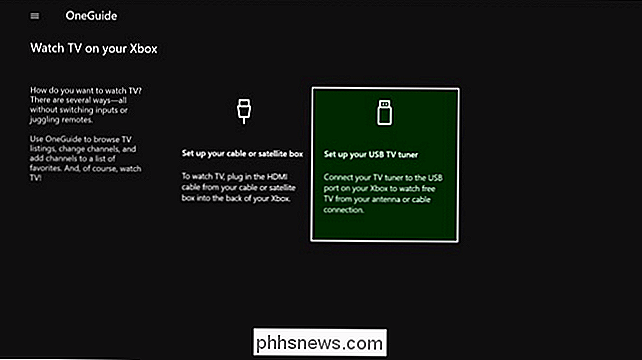
Pokud nastavujete kabelovou nebo satelitní přijímač, Xbox One se pokusí nalézt vstup HDMI a vyzve vás, abyste potvrdili, že rozpozná správné zařízení.
Nicméně nastavujete bezdrátovou televizi, budete vyzváni k zadání PSČ. OneGuide bude pak moci najít místní průvodce kanály pro vaši oblast, takže ví, co hraje na vašich nedalekých kanálech. Pak bude vyhledávat kanály v okolí, které můžete přijmout pomocí jasného signálu.
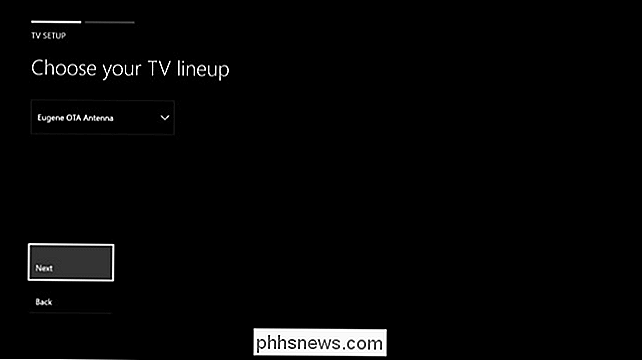
Dále můžete zvolit zapnutí pauzy živého televizního vysílání. To vám umožní pozastavit, převíjet zpět a posunout dopředu až 30 minut živého televizního vysílání. Zdá se, že pracuje automaticky, ale vaše Xbox One je opravdu jen nahrávání televizoru na pozadí, takže můžete bez problémů sledovat. To vyžaduje 4 GB místa na pevném disku, ale je to užitečná funkce, kterou byste měli nechat povolenou, pokud zoufale nebudete potřebovat místo. Tuto volbu můžete kdykoli změnit v nastavení aplikace OneGuide
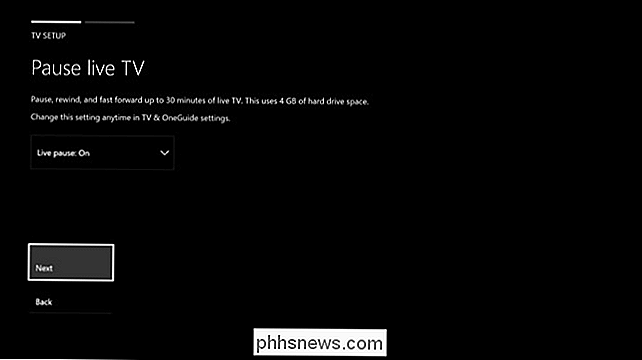
SOUVISEJÍCÍ: 48 Příkazy Kinect Hlas můžete použít na Xbox One
Pokud máte Kinect, budete vyzváni k nastavení Integrace televize. Váš přístroj Xbox One může zapnout televizor, když říkáte "Xbox, On" a můžete ovládat hlasitost vašeho televizoru pomocí hlasových příkazů Kinect. To vyžaduje Kinect, protože samotný Kinect pošle do svého televizoru infračervené (IR) signály, které jej napájí a ovládá jeho hlasitost. Váš Kinect pošle stejné televizní signály, které vaše dálkové ovládání televizoru provádí.
Chcete-li to provést, musíte projít průvodce a poskytnout značku televizoru. Následně se pokusí odeslat příkazy k vypnutí zvuku, zvýšení hlasitosti a snížení hlasitosti. Budete muset informovat Xbox One, zda vyslané signály byly úspěšné, protože nemá žádnou možnost vědět.
Pokud Kinect nemůže komunikovat se zařízením domácího kina, možná budete potřebovat prodlužovací kabel IR.

Až budete hotoví, budete dotázáni, zda chcete nechat vaše Xbox One sledovat televizní pořady, které sledujete, aby vám mohla poskytnout personalizovaná doporučení v aplikaci Xbox OneGuide. Záleží jen na vás.
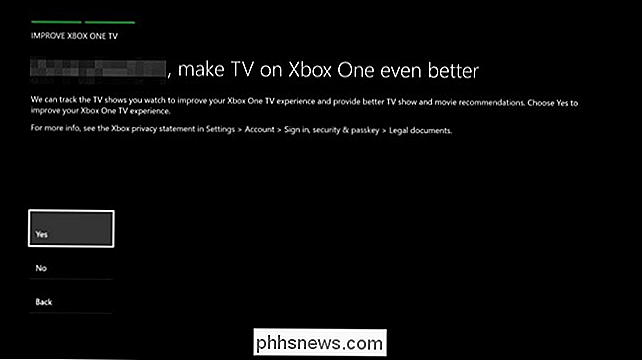
Můžete si pak zvolit nastavení "start" - vaše zařízení Xbox One může začít se sledováním televize nebo ve výchozím nastavení přejít na domovský panel.
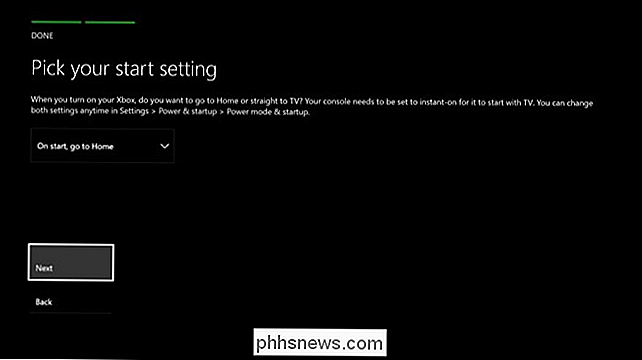
Jak sledovat televizi na Xboxu
SOUVISEJÍCÍ: Jak přichytit aplikace a multitasking na vašem konzole Xbox One
Chcete-li sledovat televizi, stačí otevřít aplikaci OneGuide . Potom můžete použít ovládací prvek Xbox One nebo hlasové příkazy Kinect pro ovládání přehrávání televizoru a přepínání mezi kanály. Můžete také otevřít nabídku OneGuide a vybrat "TV výpisy", abyste si mohli prohlédnout kompletní televizní průvodce.
Televizor může být přichycen vedle hry, kterou hrajete, abyste mohli sledovat televizi a současně hrát hru. Jednoduše použijte funkci Snap Xbox One pro přiložení aplikace OneGuide.
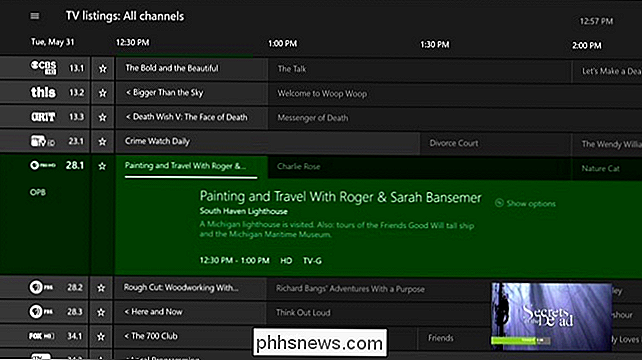
Společnost Microsoft údajně pracuje na funkci DVR, která vám umožní nahrávat přehrávání a později je přehrávat. Tato funkce bude zřejmě pracovat pouze s televizorem OTA prostřednictvím antény.
( Aktualizace : Společnost Microsoft oznámila, že funkce DVR je nyní "pozastavena" pro předvídatelnou funkci krátce po zveřejnění tohoto článku. Pokud společnost Microsoft oznamuje další změnu plánů, nebylo by nás překvapilo, kdyby se funkce DVR nikdy neuvolnila.)

Zobrazení specifikací hardwaru a informací o systému Chromebooku
Společnost Google neposkytuje snadný způsob, jak zobrazit paměť, paměť RAM, CPU a další specifikace vašeho Chromebooku. Je však možné všechny tyto informace kopat, stejně jako můžete na tradičním operačním systému. SOUVISEJÍCÍ: 4 věci, které je třeba mít na paměti při nákupu Chromebooku pro Linux znovu uvažujete o aktualizaci Chromebooku a chcete vědět, kolik hardwaru máte.

Odstranění náhodného přesunu nebo odstranění pomocí klávesové zkratky v Průzkumníku Windows
Už jste někdy náhodně smazali nesprávný soubor nebo duplicitní soubory, když jste je pokoušeli vybrat pomocí myši? Tyto typy chyb mohou být nesmírně frustrující, ale existuje skutečně jednoduchý způsob, jak je zvrátit. Stačí, když použijete klávesovou zkratku Ctrl + Z nebo v nabídce použijete Edit Undo To je obzvláště užitečné, když se snažíte vybrat spoustu souborů a nechtěně přesunout myš a zkopírovat je do stejného adresáře: Jakmile to uděláte, okamžitě použijete zkratku Ctrl + Z a soubory budou odstraněno, i když dostanete běžný dialog pro potvrzení odstranění: To může být matoucí, ale protože náhodně zkopírovaný soubor bude nyní trvale odstraněn, je logické, že musíte přijmout odstranění.



